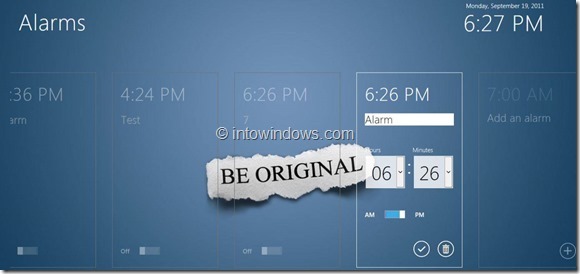3Aug
Windows 8 ievieš jauno Metro lietotāja interfeisu un Metro lietotnes. Metro lietotnes, kas izveidotas sistēmai Windows 8, ir vienkārši skaistas, intriģējošas un intuitīvas. Visas jaunās Metro UI un Metro lietotnes padara Windows 8 vienkārši skaistu. Šo metro lietotņu skaistums ir tas, ka viņi strādā x86, x64 un ARM platformās.
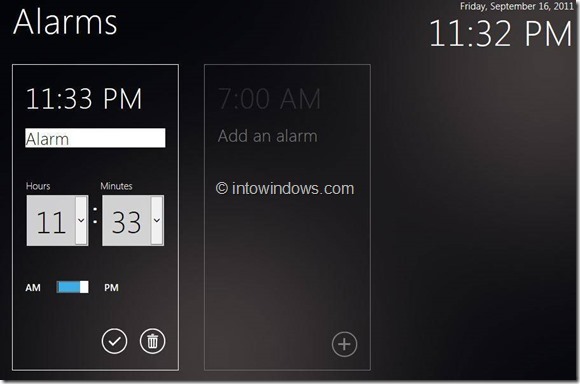
Kad esat izveidojis savienojumu ar internetu, Metro lietotnes ir dzīvas un parādīs jaunāko saturu, lai jūs varētu ātri iepazīties ar jaunāko informāciju, neatverot lietotni.
.Windows 8 ietver vairākas Metro lietotnes, piemēram, trauksmes signālu, Flash kartes, Sudoku, plūsmas, čivināt, laika prognozes un akcijas. Varat arī lejupielādēt vairākas Metro programmas no Windows lietojumprogrammu veikala.
Līdz šim jūs, iespējams, spēlējaties ar vietējām Metro lietotnēm un sākuma ekrānu. Kā jau minējām, šīs lietotnes ir bagātas un skaistas. Bet ko jūs vēlaties, lai pielāgotu un mainītu šo lietotņu izskatu?
Šajā rakstā mēs palīdzēsim jums pielāgot metro lietotņu lietotāja interfeisu Windows 8 versijā.
1. solis:Lai pārslēgtos uz darbvirsmas režīmu, ekrānā Sākt noklikšķiniet uz darbvirsmas podiņa.
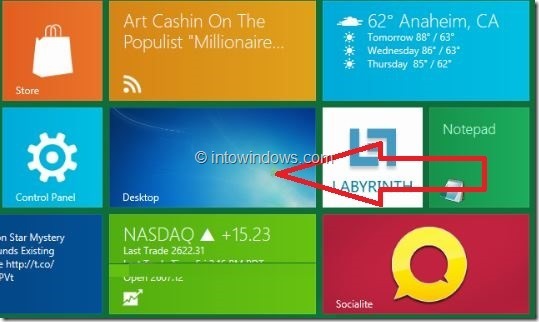
2. solis:Palaidiet Windows Explorer un dodieties uzC: \ Program Filesmape Tagad jums ir jāiespējo iespēja Rādīt slēptos failus un mapes. Lai to izdarītu, noklikšķiniet uzSkatsun pēc tam pārbaudietSlēptās preceslai apskatītu visus slēptos failus un mapes.
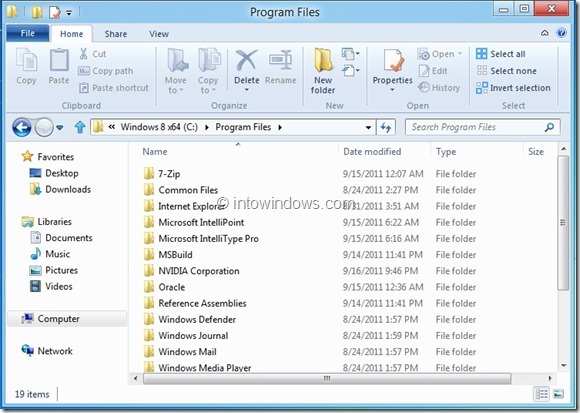
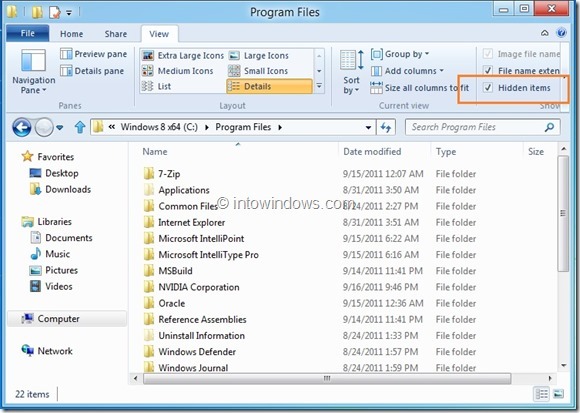
3. solis:Tagad meklējiet mapi ar nosaukumuPieteikumiinC: \ Program Files. Lietojumprogrammas mapi nevar atvērt bez atļaujas. Kad mēģināt atvērt mapi, tiek parādīta kļūda "Jums liegta piekļuve šai mapei".
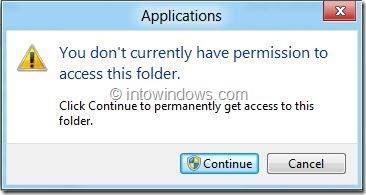
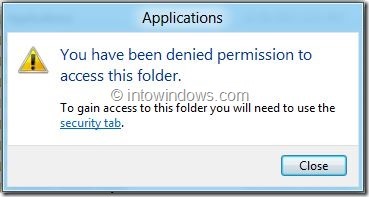
Tātad, jums ir jāuzņemas īpašumtiesības uz šo mapi, lai to varētu atvērt. Izpildiet mūsu norādījumus, kā iegūt īpašumtiesības uz failiem un mapi, izmantojot Windows 8 rokasgrāmatu, lai izvēlētos labās klikšķināšanas opciju Lietot īpašumtiesības.
Kad tas ir izdarīts,ar peles labo pogu noklikšķinietmapē Lietojumprogrammas un noklikšķiniet uzPārņemt īpašumāno mapes.
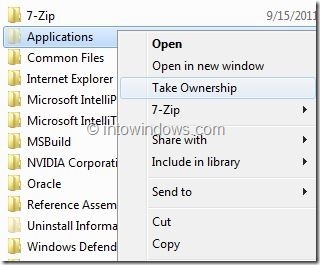
4. solis:Kad esat ieguvis Programmas mapes īpašumtiesības, veiciet dubultklikšķi uz mapes, lai to atvērtu. Šeit jūs redzēsit visas instalētās Metro programmas savā Windows 8 datorā. Veiciet dubultklikšķi uz mapes, lai skatītu visus ar lietotni saistītos datus.
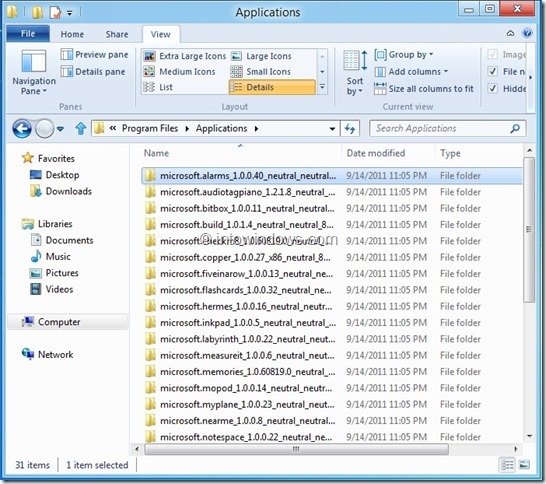
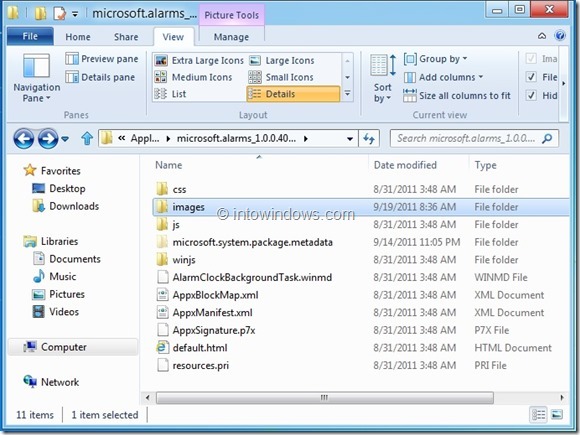
5. solis:Šeit varat rediģēt Metro lietotnes attēlus, modificēt CSS failu un citus failus, lai pielāgotu metro lietotni pēc savas izvēles. Pirms Metro lietotņu rediģēšanas neaizmirstiet izveidot visu failu un mapju dublējumkopiju.
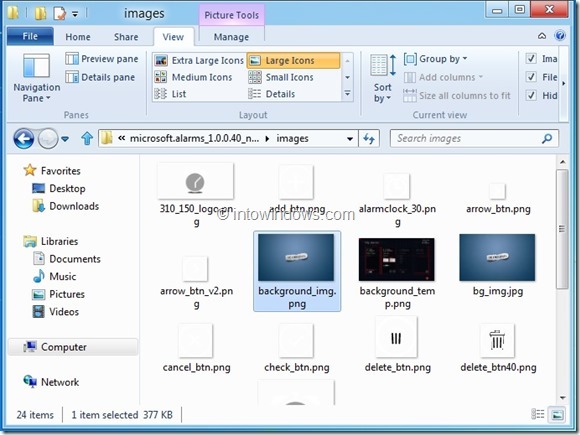
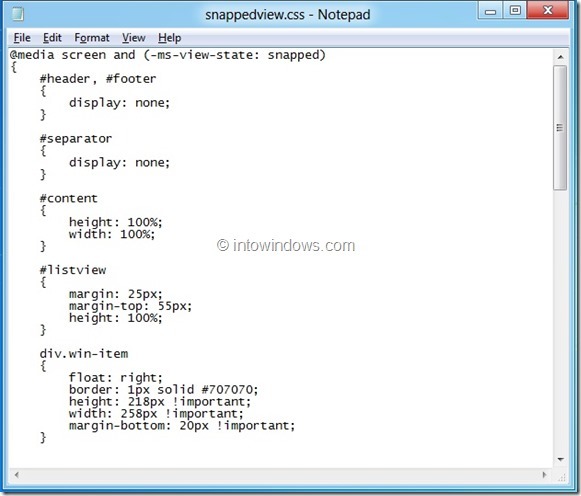
Piemēram, varat rediģēt lietotnes Trauksmes failus, lai mainītu lietotnes fonu.